FEBE ile Firefox Profilleri Nasıl Yedeklenir ve Kurtarılır
Bir donanım arızasından sonra bilgisayarınızın içeriğini kurtarmak, özellikle iyi bir yedekleme sisteminiz olmadığında kabus olabilir, ancak Firefox profilinizi düzgün bir şekilde yedekleyerek işi çok daha kolay hale getirebilirsiniz.
Bu görevi gerçekleştirmek için, Firefox yapılandırmalarınızı yedeklemek için bir Firefox eklentisi olan FEBE'yi kullanacağız. Tam bir profilden, uzantılar, yer imleri, çerezler, geçmiş vb. Arasında seçim yapmanıza olanak sağlayan seçici bir yedeğe kadar çeşitli yedekleme seçeneklerine sahiptir. Hatta Firefox'u düzenli aralıklarla yedekleyebilir..
Firefox'u Yedeklemek için FEBE Kullanımı
Uzantıyı yükledikten sonra, FEBE'ye Araçlar -> Febe menüsünden erişilebilir..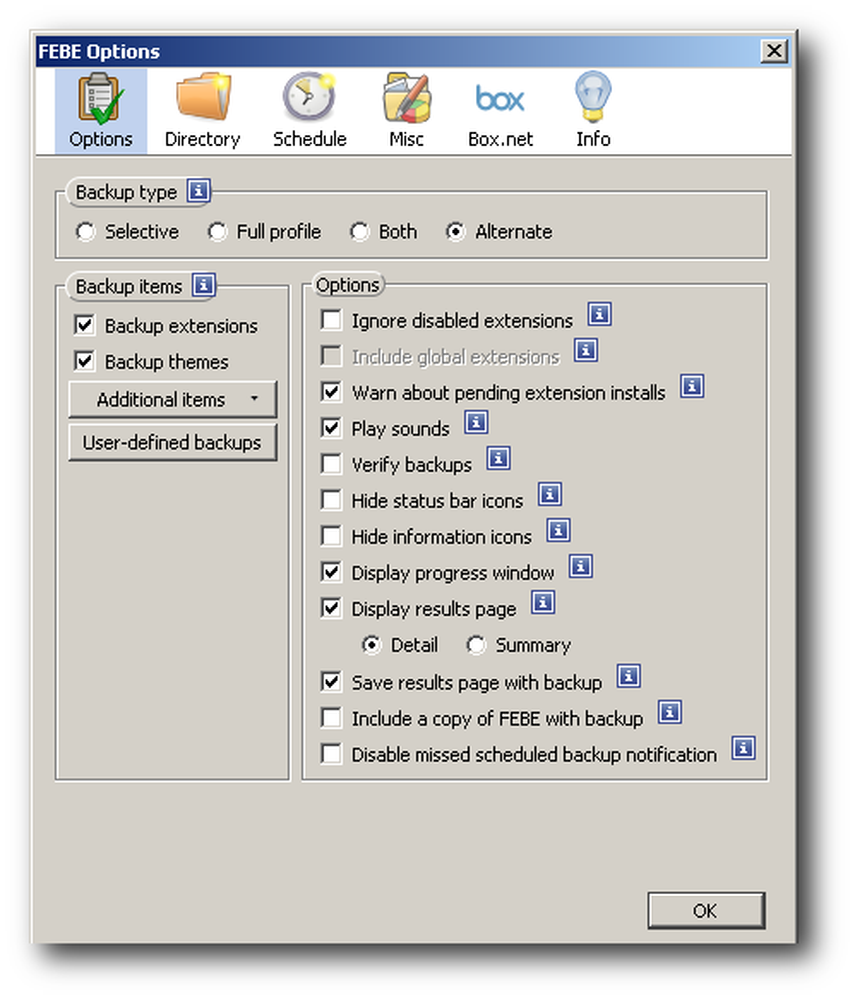
FEBE'nin Febe Options menüsünden yedeklediği konfigürasyonu özelleştirebiliriz..
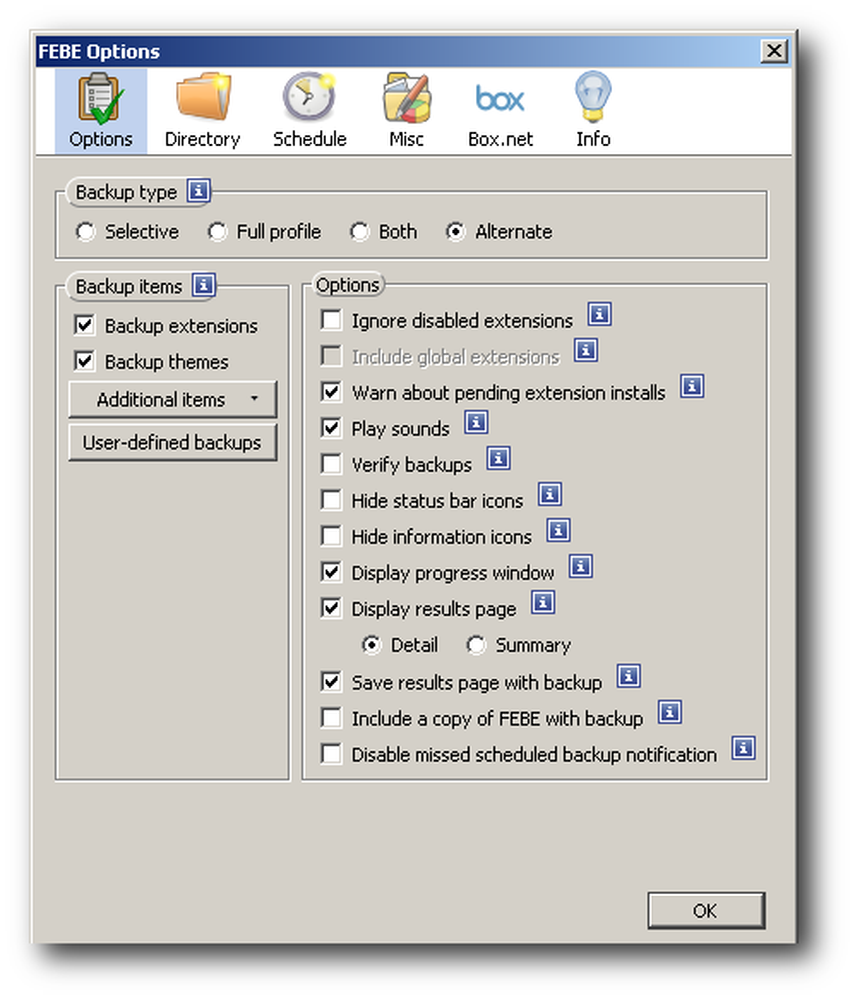
Basın ben FEBE’deki farklı seçenekler hakkında bilgi göstermek için.
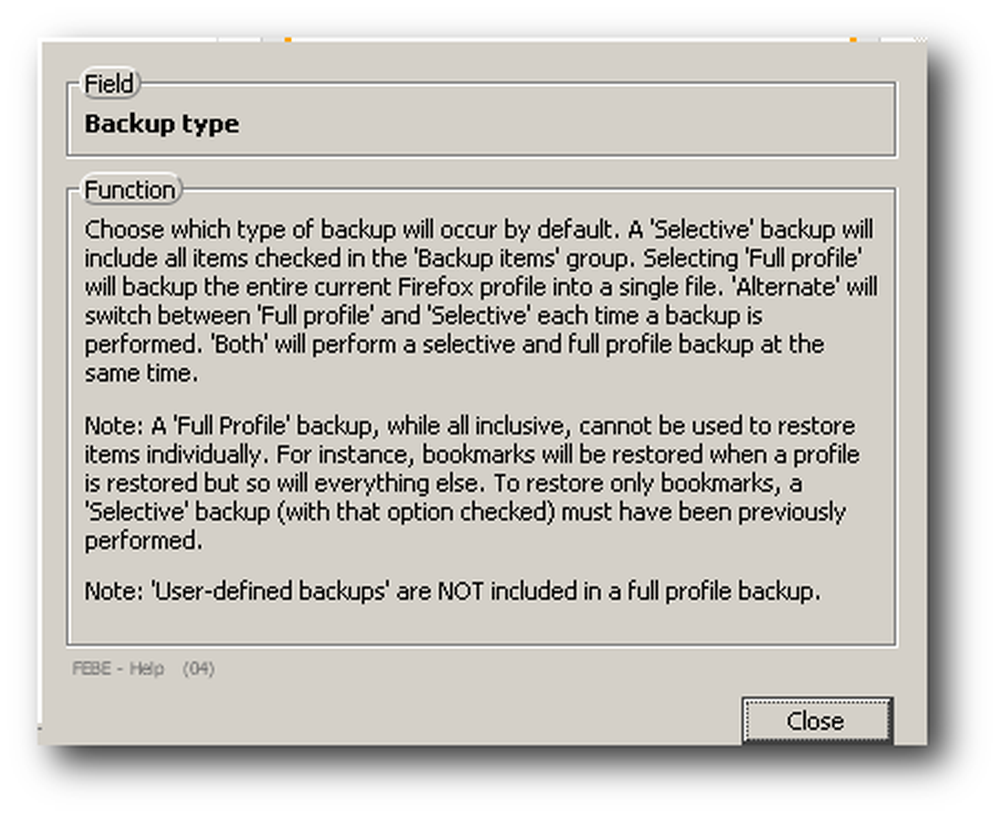
'Çizelge' sekmesi, FEBE'yi Firefox yapılandırmamızı düzenli aralıklarla yedekleyecek şekilde yapılandırmamızı sağlar.
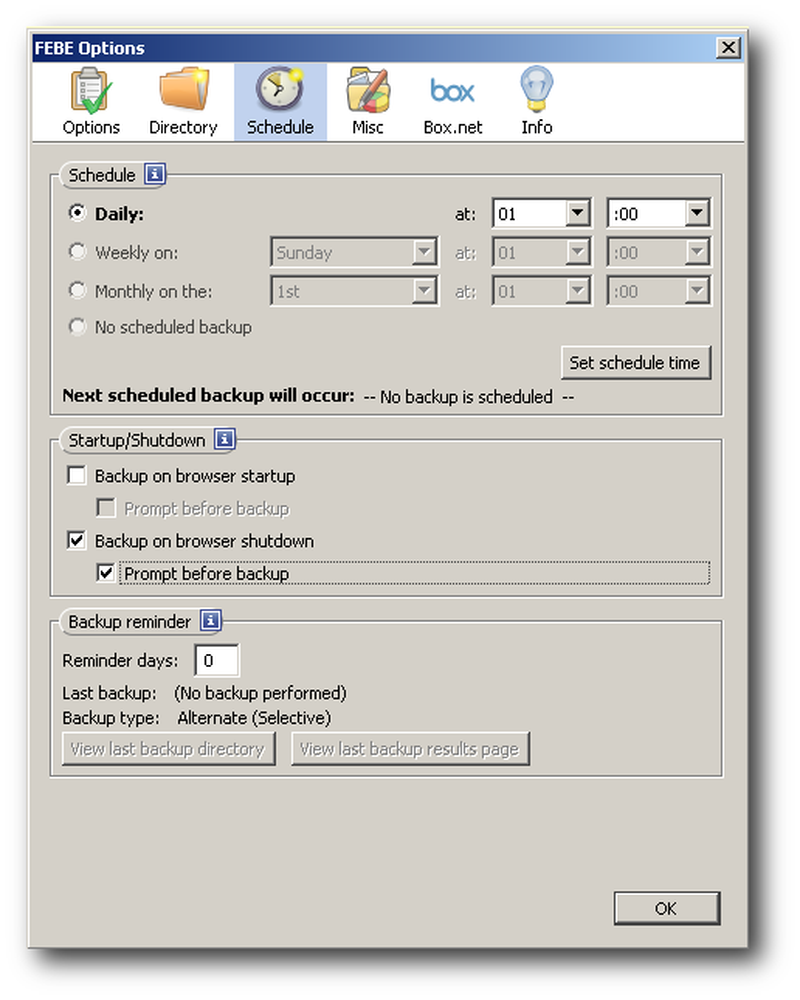
Firefox yapılandırmasını yedeklemek için harici sabit sürücü veya çevrimiçi bir yedekleme aracı gibi harici bir ortam kullanmanızı öneririz. Bu sayede, bilgisayar donanımınızın arızalanması durumunda Firefox yapılandırmanızı kolayca kurtarabilirsiniz.
FEBE, Box.net'i varsayılan çevrimiçi yedekleme aracı olarak seçti, ancak Dropbox klasörünüz gibi başka bir şey kullanmak daha iyi.
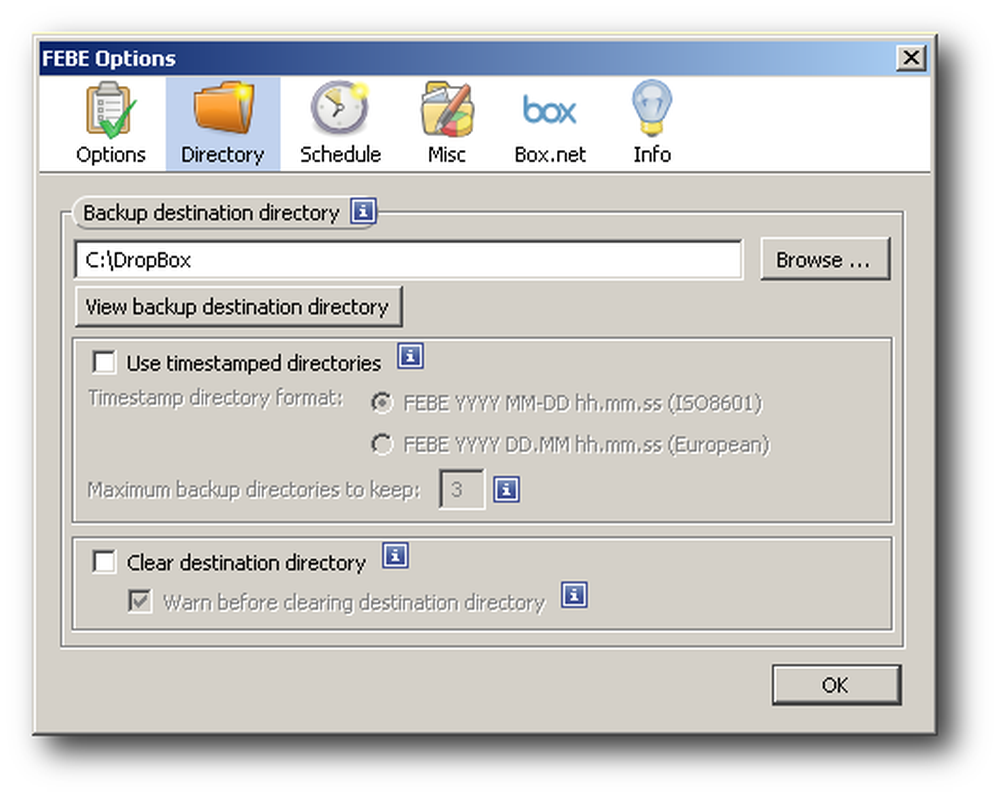
Yedekleme Yapma
Araçlar -> FEBE -> Yedeklemeyi Gerçekleştir'i seçerek yedekleme işlemini yapın..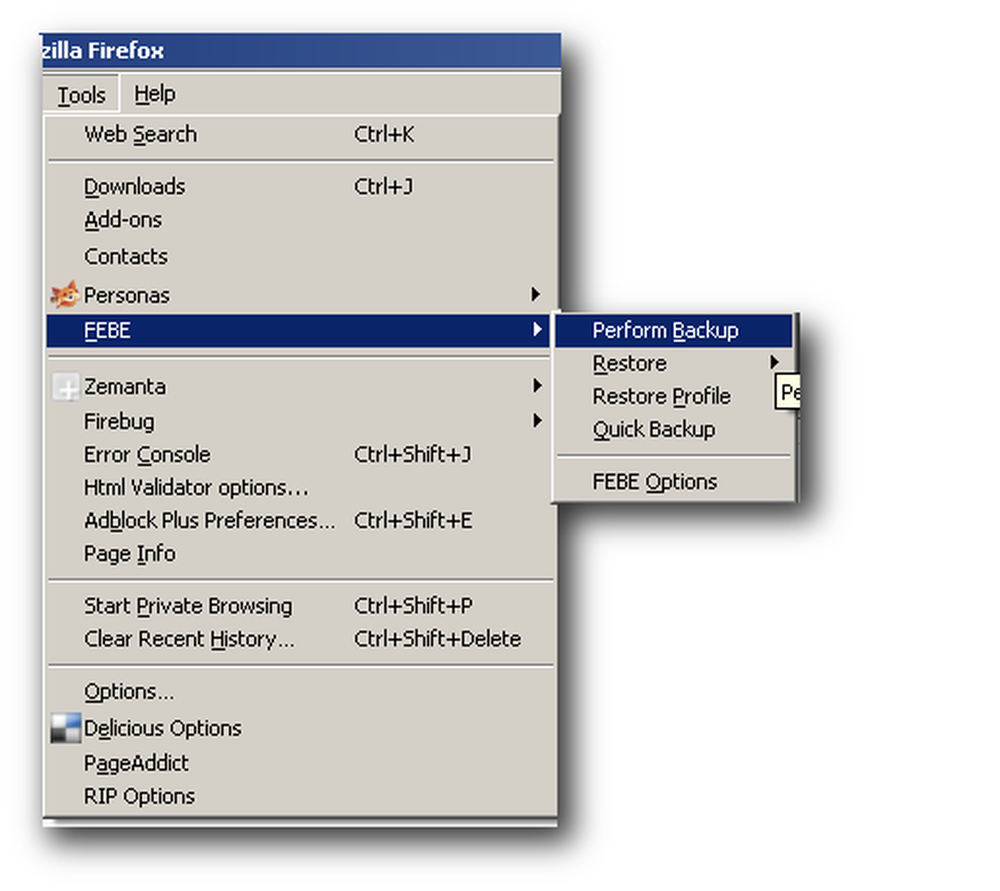
Öğelerinizi yedeklemek biraz zaman alabilir.
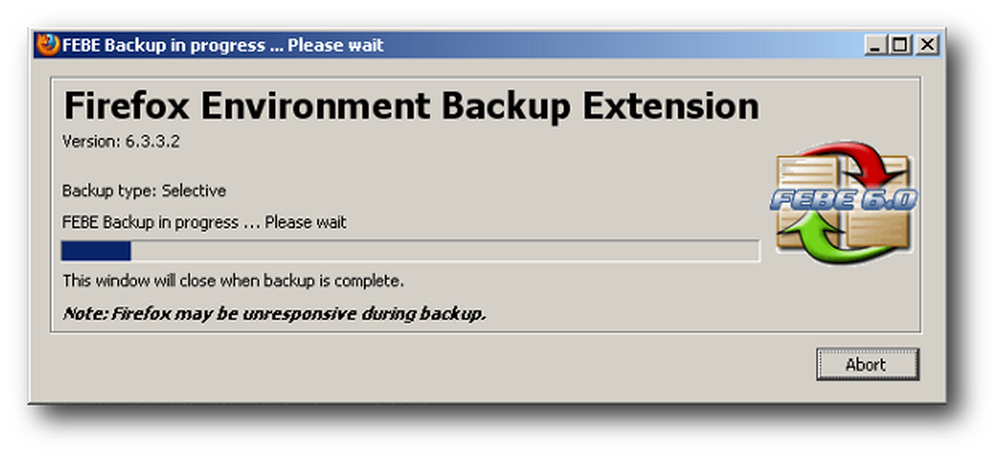
Yedekleme başarılı olursa FEBE bir yedekleme raporu gösterecektir.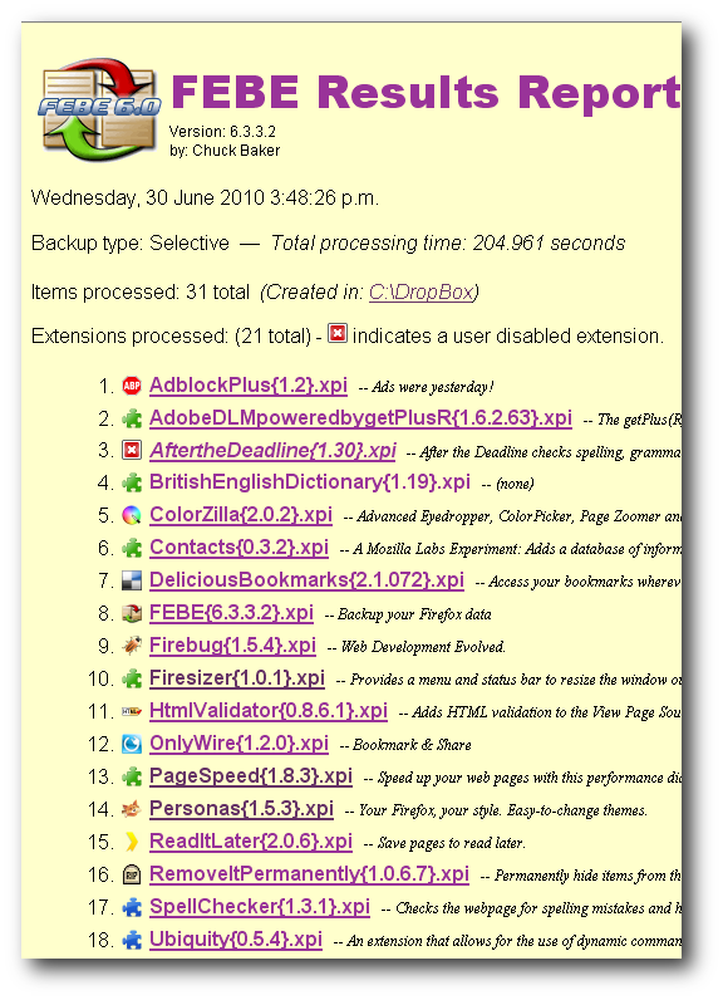
Firefox’u geri yükleme
FEBE, uzantılarımızı .xpi dosyaları ve Firefox profilimizi .fbu dosyası olarak saklar. Araçlar -> FEBE -> Restore seçeneklerine tıklayın..
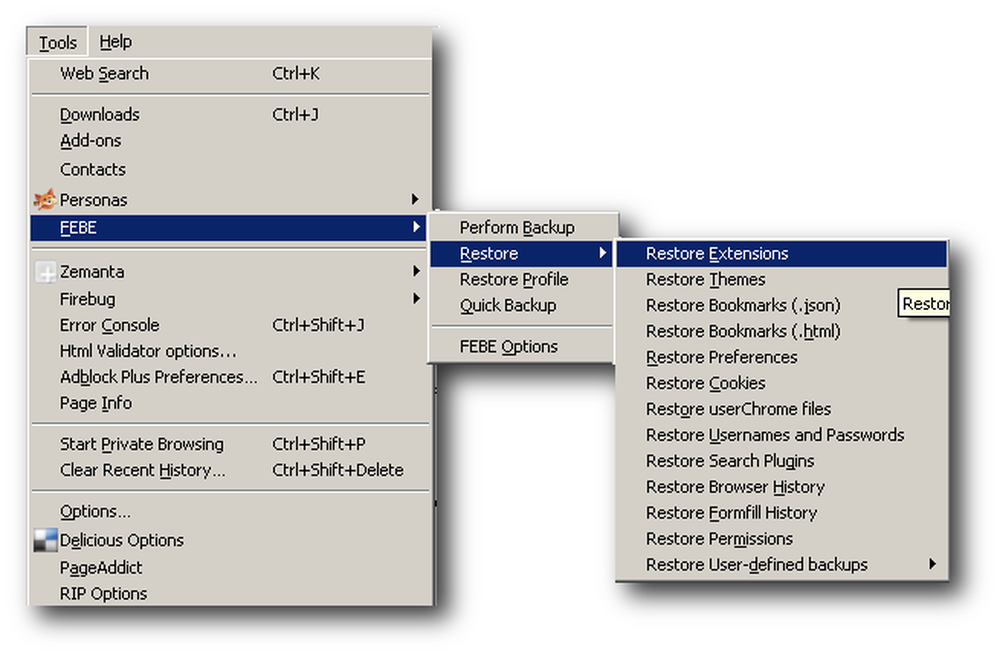
Yedekleme klasörlerimizde bir veya daha fazla * .xpi dosyası seçerek uzantılarımızı geri yükleyebiliriz.
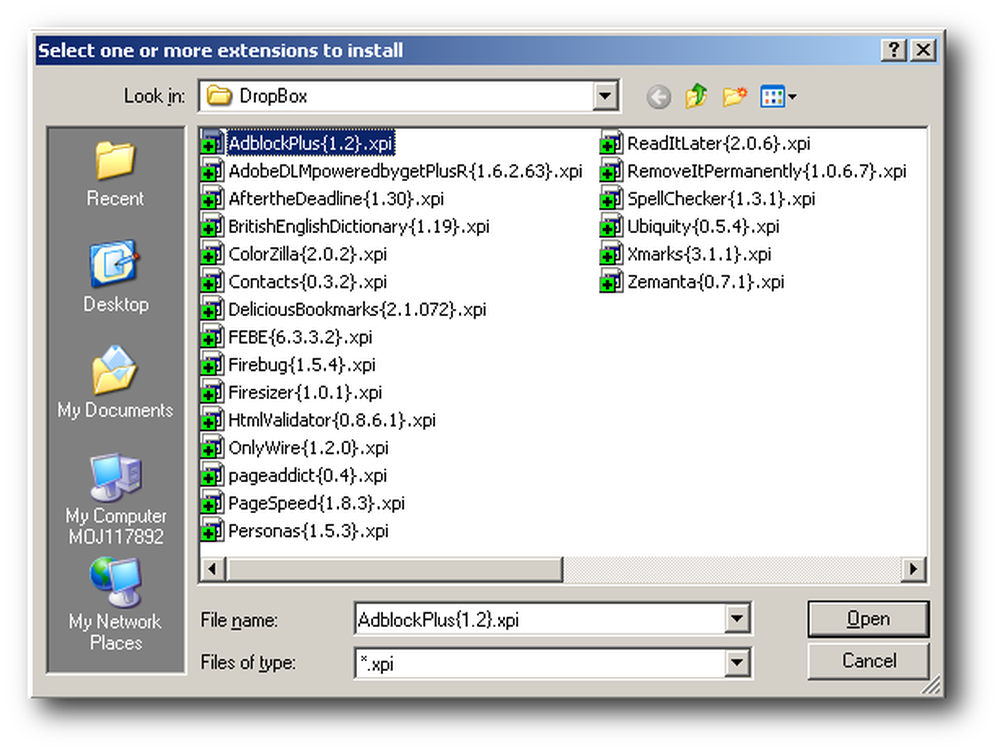
Veya Firefox profilimizi geri yüklemek için * .fbu dosyamızı seçin.
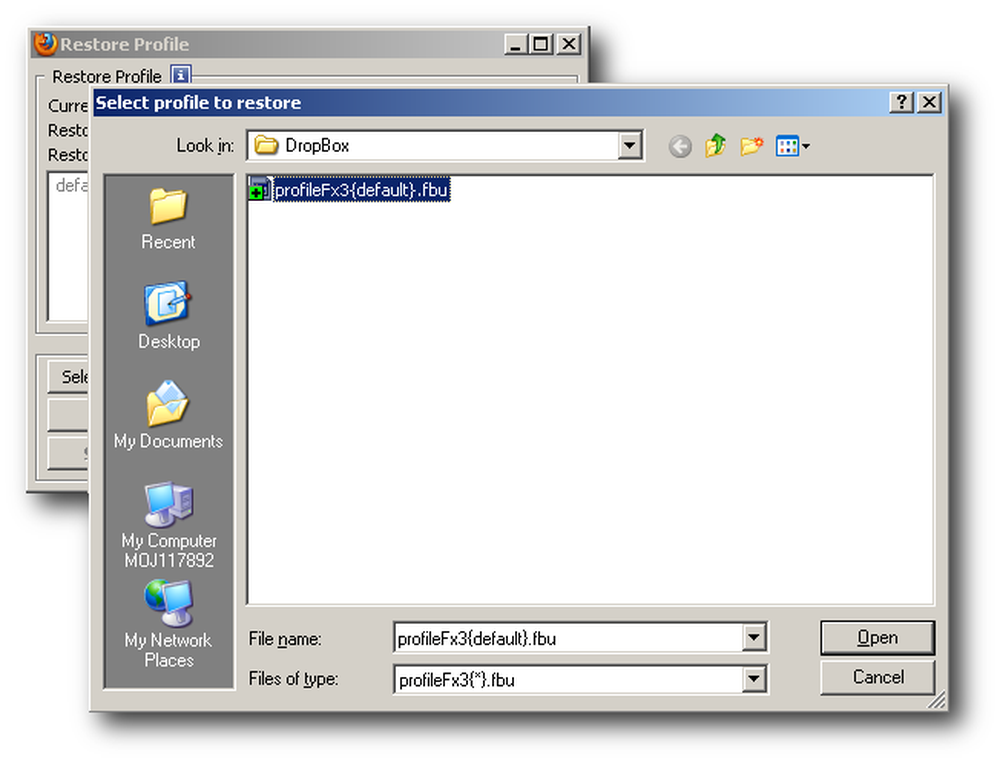
FEBE'yi Mozilla Eklentileri'nden indirin




